eBay出品管理機能の概要
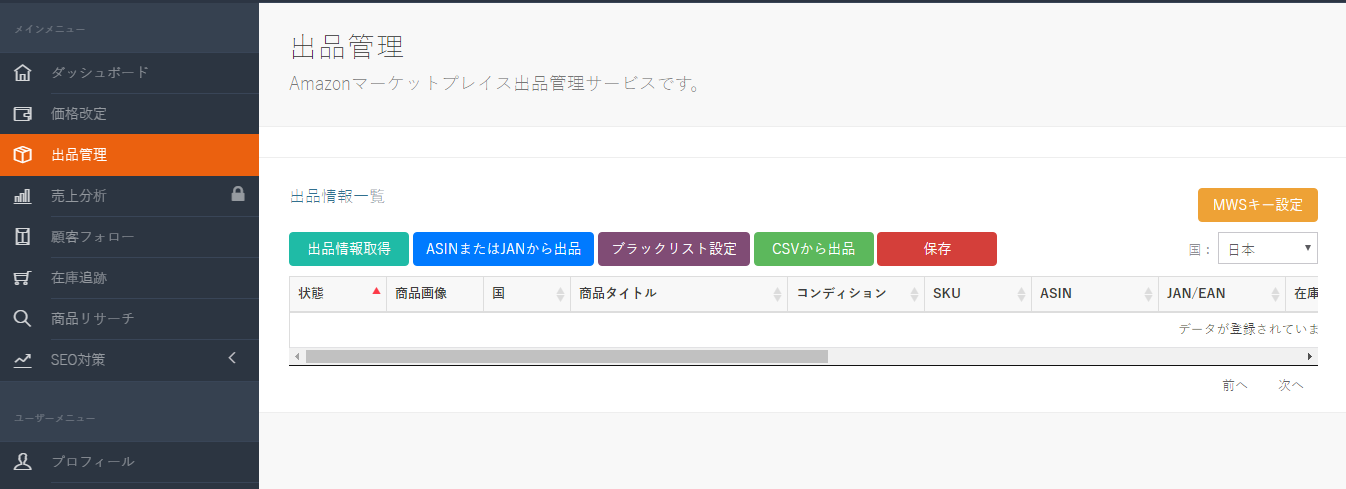
出品管理ツールはeBayへの出品作業をサポートする為に作成された機能です。
eBayの価格改定を実行する前の準備
ライセンスの選択
価格改定機能は複数のライセンスを申し込むことが可能であり最初にライセンス選択画面でライセンスを選択します。
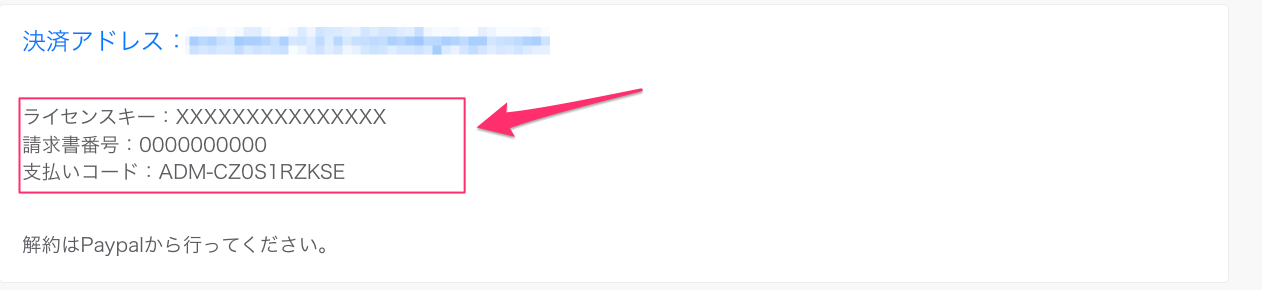
eBayのAPIキーの設定
価格を改定する国のeBayのAPIキーの設定が必須となります。
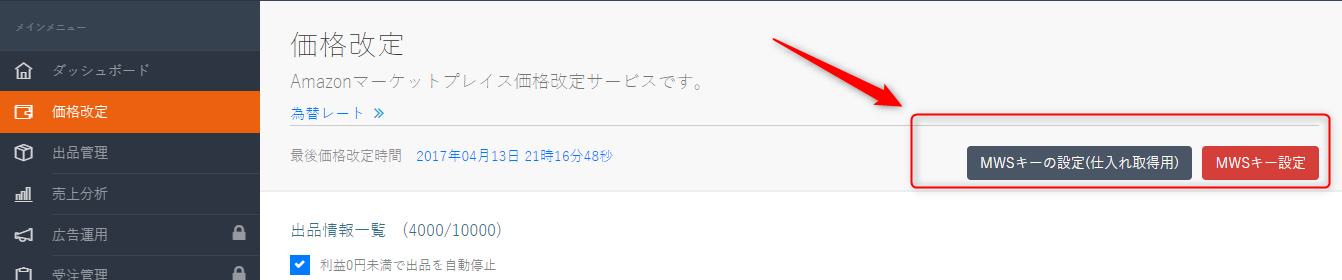
最初に出品情報を設定する対象国を決めるためにSP-APIを設定してください。
出品情報取得
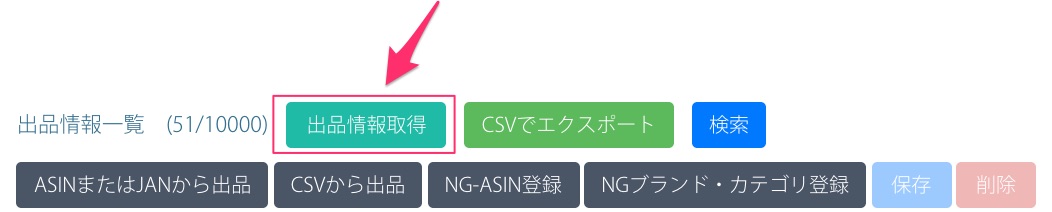
eBayに出品している商品情報を取得しアマトピアの出品管理画面に反映する機能です。
※大量に商品を出品している場合などは特に初回の反映に時間がかかる場合がございます。
価格改定ツールを動かしながら出品を行う場合、出品した商品が反映されないことがあるため確実に出品を行うためには価格改定ツールを一時停止した上で出品を行うようにしてください。
またアマトピアで出品を行なってもすぐにはeBayに出品情報が反映されません。
出品数が多い場合数時間かかることもあります。
この状態で出品情報取得を行うとアマトピアから出品を行なった商品情報が反映される前のeBayの商品情報を取得することになる為データの整合性が取れなくなり一部データが反映されなかったり空白になることがあります。
その為出品情報取得はeBAyにデータが反映されたことを確認してから押すようにしてください。
初
CSVから出品
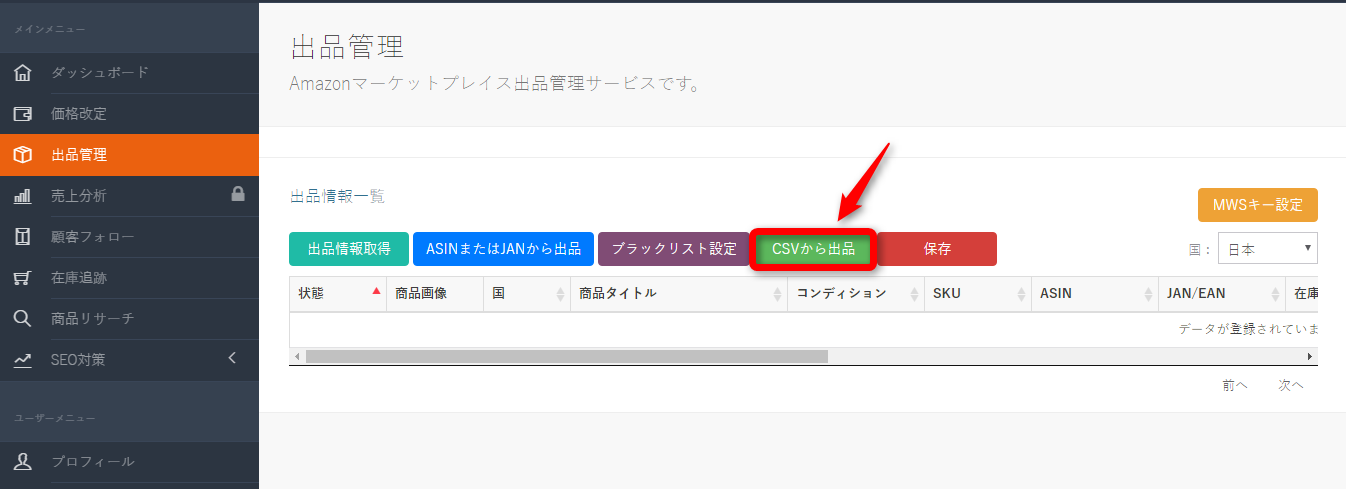
CSVファイルを用いて、一括出品する為の機能です。
一度に出品可能な商品数は1000商品までで最大10000点まで出品可能です。
1001品以上の商品を出品したい場合は小分けにして出品を行うようにしてください。
「選択する」を押し、出品対象とするファイルを選択してください。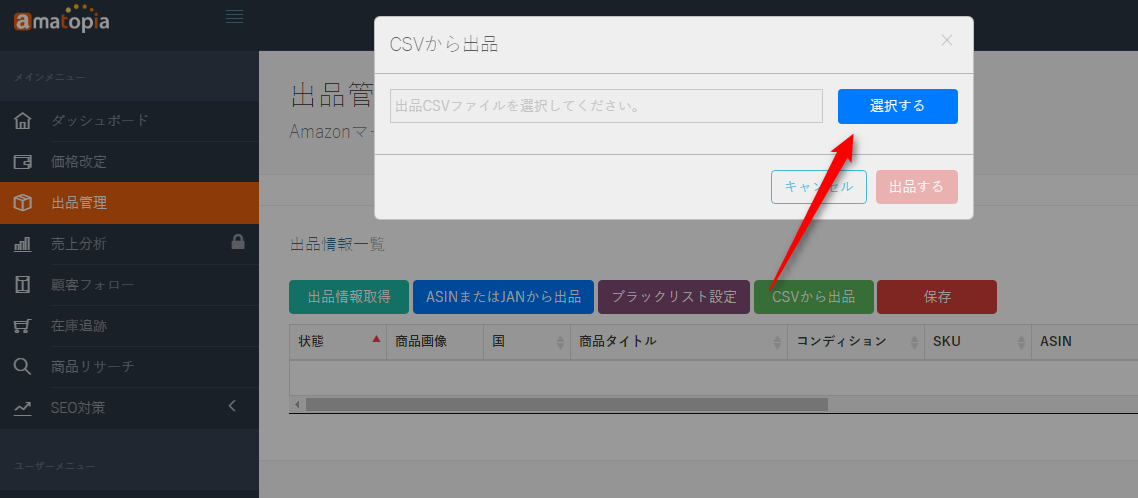
アマトピア「商品リサーチ」から出力する出品ファイル「AsinFreshUploadProduct.csv」が使用できます。
CSV項目について




- 【sku】商品を管理する為のSKUを入力. 必須
※アマトピア商品リサーチツールで出力した場合デフォルトでは年-月-日-日本カート価格-海外カート価格(円で換算した値)になっています。 - 【price】販売価格(現地通貨)を入力 必須
- 【standard-price-points-precent】 Amazonポイントをパーセンテージで入力(1~50の整数)
- 【quantity】在庫数を入力 必須
- 【product-id】ASINコード、またはJAN/EAN/UPCコードを入力 必須
- 【product-id-type】ASIN,EAN,UPCのいずれかの文字列を入力(JANの場合はEANを入力) 必須
- 【condition-type】商品のコンディションを入力 次のいずれかを入力
New
Refurbished
UsedLikeNew
Used
VeryGood
UsedGood
UsedAcceptable - 【condition-note】商品コンディションに関する特記事項がある場合のみ入力(
condition-type列が「New」以外の場合は、必ず入力) - 【title-jp】商品タイトルを入力(日本Amazonに出品する場合)
- 【title-ex】商品タイトルを入力(海外Amazonに出品する場合)
- 【International】日本国内出品で国外にも配送するようにしたい場合のみ設定
11 = 国内配送のみ配送可, 12 = アジア全域に配送可, 13 = アジア、北米、ヨーロッパ全域に配送可, 14 = 海外全域に配送可 - 【merchant_shipping_group_name】配送設定のパターン名を入力
※Amazonセラーセントラルで配送設定をしたパターンの名前を入力していただくとその設定で出品内容が反映されます。 - 【fba-or-self】FBA出荷の場合は1、出品者出荷の場合は2を入力
- 【delete】出荷中の商品を削除する場合はxという文字を入力
- 【MIN】価格改定時の最低限界価格を入力(Amazonの最低価格と連動)
- 【MAX】価格改定時の最高限界価格を入力(Amazonの最高価格と連動)
- 【shop1】仕入れショップ1のURLを入力します。Amazon、楽天、YahooショッピングのURLを入力可能です。
- 【shop1-condition】仕入れショップ1がAmazonの場合そのコンディションを入力します。
FBAが「1」、出品者出荷が「2」、両方が「3」となっています。 - 【shop1-ship】仕入れショップ1の送料を入力します。
- 【shop2】仕入れショップ2のURLを入力します。
- 【shop2-condition】仕入れショップ2のコンディションを入力します。
- 【shop2-ship】仕入れショップ2の送料を入力します。
- 【shop3】仕入れショップ3のURLを入力します。
- 【shop3-condition】仕入れショップ3のコンディションを入力します。
- 【shop3-ship】仕入れショップ3の送料を入力します。
- 【buying】価格改定ツール連動時の仕入れモードを入力
仕入れモード オート=1,マニュアル=2
※仕入れモードのついては価格改定ツールのマニュアルをご覧になってください - 【buying-channel】仕入れ出荷方式 0 : 両方 1 : FBA出荷, 2 : 出品者出荷
- 【buying-currency】仕入れショップの通貨を設定します。JPY, USD, CAD, MXN, EUR, GBP, CNY
- 【rival1】競合ショップ1のURLを入力します。Amazon、楽天、YahooショッピングのURLを入力可能です。
- 【rival1-condition】競合ショップ1がAmazonの場合そのコンディションを入力します。
- 【rival1-ship】競合ショップ1の送料を入力します。
- 【rival2】競合ショップ2のURLを入力します。Amazon、楽天、YahooショッピングのURLを入力可能です。
- 【rival2-condition】競合ショップ2がAmazonの場合そのコンディションを入力します。
- 【rival2-ship】競合ショップ2の送料を入力します。
- 【rival3】競合ショップ3のURLを入力します。Amazon、楽天、YahooショッピングのURLを入力可能です。
- 【rival3-condition】競合ショップ3がAmazonの場合そのコンディションを入力します。
- 【rival3-ship】競合ショップ3の送料を入力します。
- 【rival-channel】競合出荷方式を設定します。0 : 両方, 1 : FBA出荷, 2 : 出品者出荷
- 【rival-currency】競合ショップの通貨を設定します。JPY, USD, CAD, MXN, EUR, GBP, CNY
- 【revision】改定モードを入力
改定モード オート=1,マニュアル=2
※改定モードのついては価格改定ツールのマニュアルをご覧になってください。 - 【revision-type1】カートボックスを取得しているセラーが出品者出荷の際の改定ルールを設定します。
limit : 限界価格, safe: 最安価格, cart : カート価格, cart2 : カート2価格, cart3 : カート3価格, buying : 仕入れ価格, rival : 競合価格 - 【revision-extra-price1】価格設定1(カート出荷:出品者)の付加価格を入力します。
- 【revision-type2】カートボックスを取得しているセラーがFBA出荷の際の改定ルールを設定します。
limit : 限界価格, safe: 最安価格, cart : カート価格, cart2 : カート2価格, cart3 : カート3価格, buying : 仕入れ価格, rival : 競合価格 - 【revision-extra-price2】価格設定2(カート出荷:FBA)の付加価格を入力します。
- 【weight】重量モードを入力
重量モード オート=1,マニュアル=2
※重量モードのついては価格改定ツールのマニュアルをご覧になってください。 - 【transfer】送料モードを入力
送料モード オート=1,マニュアル=2
※送料モードのついては価格改定ツールのマニュアルをご覧になってください。 - 【transfer-base】送料計算基準を設定します。
weight : 実重量, dweight: 容積重量, auto : 実重量と容積重量の大きい方 - 【transfer-price】送料を入力します。
- 【leadtime-to-ship】リードタイムの日数を入力します。
価格は出品国の通貨、送料は全て円表記となります。
Amazonのセラーセントラルで最高価格、最低価格、リードタイムを設定した場合アマトピアに取り込むことが出来ません。
アマトピアで最高価格、最低価格、リードタイムを設定した場合はアップロード時にAmazonに反映可能ですが逆は不可能ですのでご注意ください。
またcsvファイルの文字コードはutf-8となっています。
編集後にアップロードできないという問い合わせが稀にありますがほとんどの場合テキストエディタ等で文字コードを変えて保存してしまっていることが原因ですのでご注意ください。
また「sku」、「product-id」、「product-id-type」の項目を同一にすることにより既存の設定項目の更新が可能です。
ブラックリスト設定
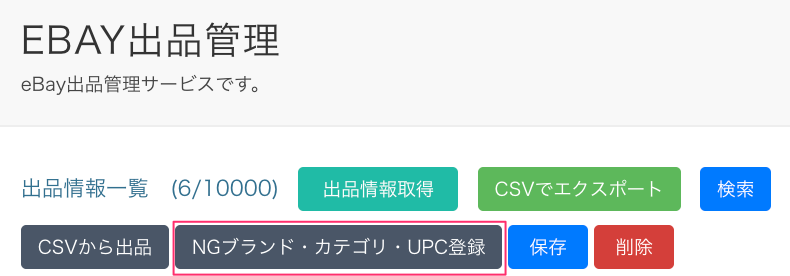
ブラックリストに登録されたブランド名。カテゴリ名、UPCコードを、出品不可とする機能です。

法律に違反する商品などを事前に出品不可にしておくことで無在庫販売をされている方などはリスクを回避することができます。
設定方法
「グループを追加」を押します。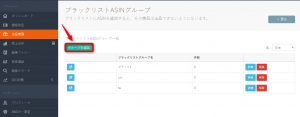
任意のグループ名を入力し、追加を押してください。
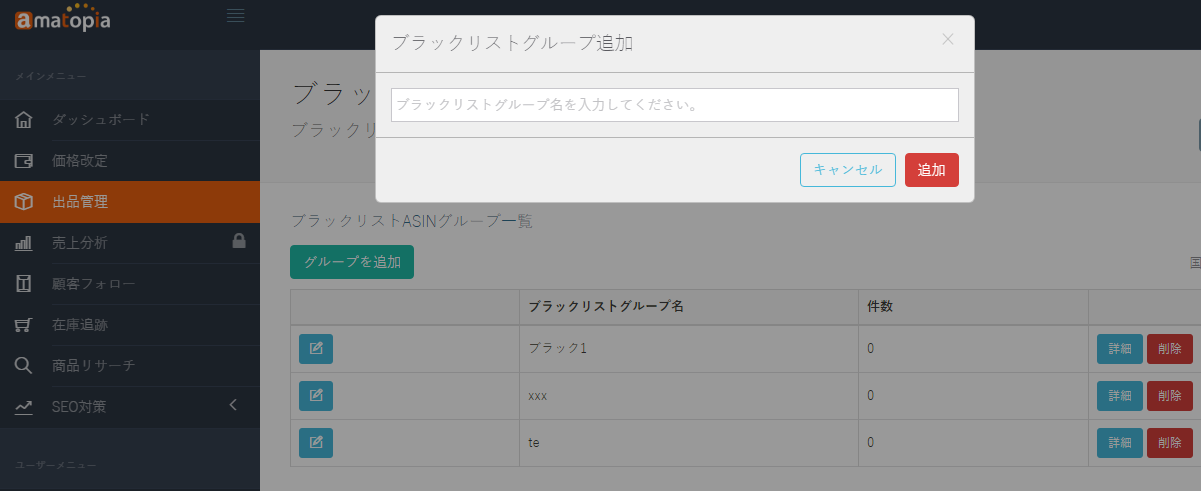
その後、メイン画面にグループが生成されますので、詳細を押してください。
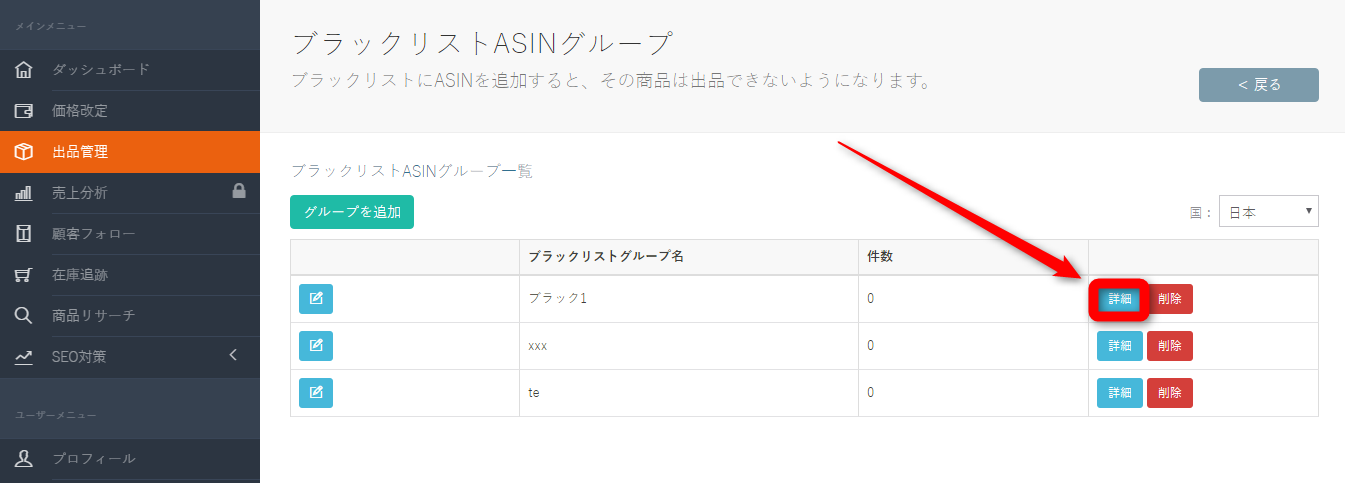
ブラックリスト指定したいUPCを入力し、追加を押せば設定が完了します。
(CSVからインポートすることも可能です)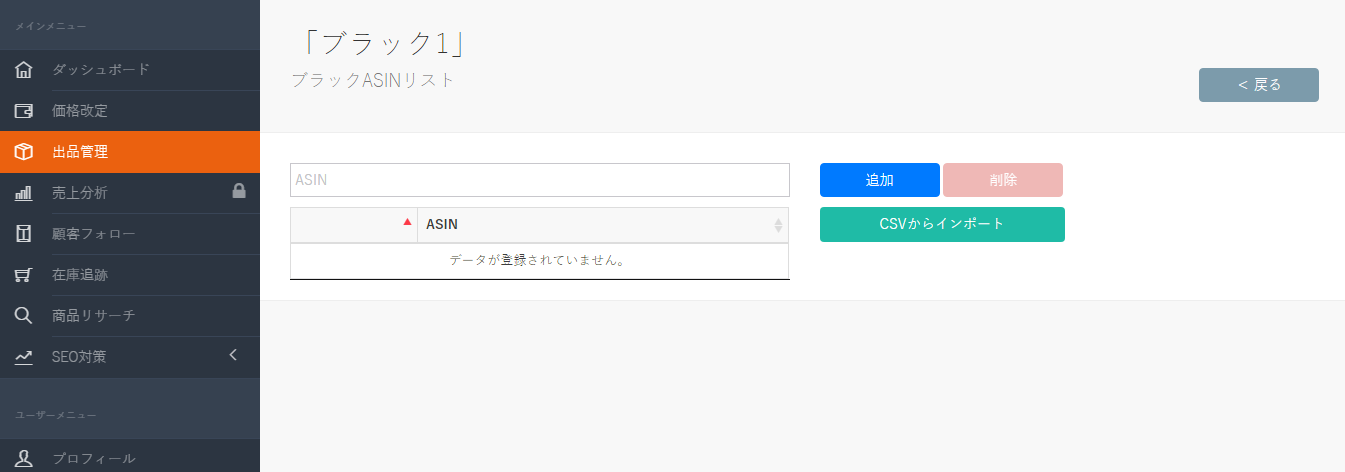
CSVから出品時にブラックリストに指定した条件に該当する商品は出品不可となります。
保存
メイン画面にて編集した項目を、eBayへ反映させる為の機能です。
編集が可能な項目は以下の通りです。
在庫数/現在価格(円)/最低価格(円)/最高価格(円)

各項目の説明
・状態 出品中か出品停止中であるかを表示します。
・商品画像 トップのサムネイル画像です。
・商品タイトル 商品タイトルです。
・商品ID eBay側で付与される固有のIDです。
・コンディション 商品のコンディションです。
・JAN/EAN JAN/EANコードが設定されている場合はそれを表示します。
・在庫数 現在の在庫数です。
・現在価格 現在の価格です。
・最低価格 価格改定を行う際の下限です。
・最高価格 価格改定を行う際の上限です。
CSV出品する際の入力項目
*Action(SiteID=0|Country=35|Currency=JPY|Version=941)
*Category
*Title Subtitle
*Description
*ConditionID
PicURL
*Quantity
*Format
*StartPrice
BuyItNowPrice
*Duration
ImmediatePayRequired
PaymentMethods
PayPalAccepted
PaypalEmailAddress
PaymentInstructions
*Country
*Location GalleryType
StoreCategory
DomesticRateTable
ShippingDiscount
ProfileID
ShippingType
ShippingService-1:Option
ShippingService-1:Cost
ShippingService-1:Priority
ShippingService-1:ShippingSurcharge
ShippingService-2:Option
ShippingService-2:Cost
ShippingService-2:Priority
ShippingService-2:ShippingSurcharge
DispatchTimeMax
CustomLabel
ReturnsAcceptedOption
RefundOption ReturnsWithinOption
ShippingCostPaidByOption
AdditionalDetails
ShippingProfileId
ShippingProfileName
ReturnProfileId
ReturnProfileName
PaymentProfileId
PaymentProfileName
C:UPC
C:Brand
C:MPN
——–以上eBayのテンプレートと共通する部分 以下アマトピアオリジナルの入力項目——–
MIN
MAX
shop1
shop1-condition
shop1-ship
shop2
shop2-condition
shop2-ship
shop3
shop3-condition
shop3-ship
buying
buying-channel
buying-currency
rival1
rival1-condition
rival1-ship
rival2
rival2-condition r
ival2-ship
rival3
rival3-condition
rival3-ship
rival-channel
rival-currency
revision
revision-type
revision-extra-price
weight
transfer
transfer-base
transfer-price
eBayの項目に関してはカテゴリ毎に必要な内容が異なる場合があるので全カテゴリに共通してベーシくなテンプレートに記載のある項目のみアマトピアのデフォルトのテンプレートに掲載しています。各項目の内容に関してはeBayの公式ページをご覧ください。
ここではそれ以外の項目について解説します。
- 【MIN】価格改定時の最低限界価格を入力(Amazonの最低価格と連動)
- 【MAX】価格改定時の最高限界価格を入力(Amazonの最高価格と連動)
- 【shop1】仕入れショップ1のURLを入力します。Amazon、楽天、YahooショッピングのURLを入力可能です。
- 【shop1-condition】仕入れショップ1がAmazonの場合そのコンディションを入力します。
FBAが「1」、出品者出荷が「2」、両方が「3」となっています。 - 【shop1-ship】仕入れショップ1の送料を入力します。
- 【shop2】仕入れショップ2のURLを入力します。
- 【shop2-condition】仕入れショップ2のコンディションを入力します。
- 【shop2-ship】仕入れショップ2の送料を入力します。
- 【shop3】仕入れショップ3のURLを入力します。
- 【shop3-condition】仕入れショップ3のコンディションを入力します。
- 【shop3-ship】仕入れショップ3の送料を入力します。
- 【buying】価格改定ツール連動時の仕入れモードを入力
仕入れモード オート=1,マニュアル=2
※仕入れモードのついては価格改定ツールのマニュアルをご覧になってください - 【buying-channel】仕入れ出荷方式 0 : 両方 1 : FBA出荷, 2 : 出品者出荷
- 【buying-currency】仕入れショップの通貨を設定します。JPY, USD, CAD, MXN, EUR, GBP, CNY
- 【rival1】競合ショップ1のURLを入力します。Amazon、楽天、YahooショッピングのURLを入力可能です。
- 【rival1-condition】競合ショップ1がAmazonの場合そのコンディションを入力します。
- 【rival1-ship】競合ショップ1の送料を入力します。
- 【rival2】競合ショップ2のURLを入力します。Amazon、楽天、YahooショッピングのURLを入力可能です。
- 【rival2-condition】競合ショップ2がAmazonの場合そのコンディションを入力します。
- 【rival2-ship】競合ショップ2の送料を入力します。
- 【rival3】競合ショップ3のURLを入力します。Amazon、楽天、YahooショッピングのURLを入力可能です。
- 【rival3-condition】競合ショップ3がAmazonの場合そのコンディションを入力します。
- 【rival3-ship】競合ショップ3の送料を入力します。
- 【rival-channel】競合出荷方式を設定します。0 : 両方, 1 : FBA出荷, 2 : 出品者出荷
- 【rival-currency】競合ショップの通貨を設定します。JPY, USD, CAD, MXN, EUR, GBP, CNY
- 【revision】改定モードを入力
改定モード オート=1,マニュアル=2
※改定モードのついては価格改定ツールのマニュアルをご覧になってください。 - 【revision-type1】カートボックスを取得しているセラーが出品者出荷の際の改定ルールを設定します。
limit : 限界価格, safe: 最安価格, cart : カート価格, cart2 : カート2価格, cart3 : カート3価格, buying : 仕入れ価格, rival : 競合価格 - 【revision-extra-price1】価格設定1(カート出荷:出品者)の付加価格を入力します。
- 【revision-type2】カートボックスを取得しているセラーがFBA出荷の際の改定ルールを設定します。
limit : 限界価格, safe: 最安価格, cart : カート価格, cart2 : カート2価格, cart3 : カート3価格, buying : 仕入れ価格, rival : 競合価格 - 【revision-extra-price2】価格設定2(カート出荷:FBA)の付加価格を入力します。
- 【weight】重量モードを入力
重量モード オート=1,マニュアル=2
※重量モードのついては価格改定ツールのマニュアルをご覧になってください。 - 【transfer】送料モードを入力
送料モード オート=1,マニュアル=2
※送料モードのついては価格改定ツールのマニュアルをご覧になってください。 - 【transfer-base】送料計算基準を設定します。
weight : 実重量, dweight: 容積重量, auto : 実重量と容積重量の大きい方 - 【transfer-price】送料を入力します。
- 【leadtime-to-ship】リードタイムの日数を入力します。